Topp beste gratis og betalte Syslog Server-programvare for Windows

Syslog Server er en viktig del av en IT-administrators arsenal, spesielt når det gjelder å administrere hendelseslogger på et sentralisert sted.
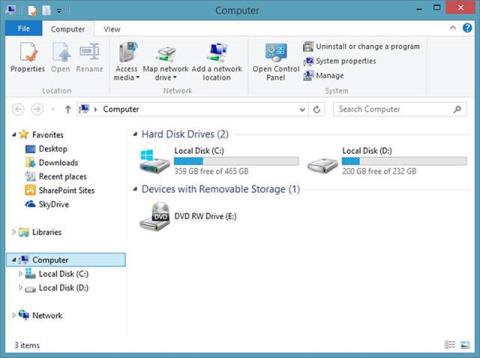
Hvis du bruker Windows, er du sannsynligvis veldig kjent, eller rettere sagt, må jobbe hver dag med File Explorer. File Explorer er Windows' standard filbehandlingsverktøy. Når du vil jobbe med filer og mapper som er lagret i minnet eller koblet til PC-en, vil det være det første programmet du må åpne. Du kan imidlertid gjøre mye mer interessante ting med File Explorer ved å bruke utvidelser designet spesielt for dette verktøyet. Akkurat som nettleserutvidelser eller annen programvare, vil de 5 Windows File Explorer-utvidelsene nedenfor være gode assistenter, som hjelper deg med å administrere filer på systemet ditt enkelt, enklere og mer effektivt. Dette er alle tredjepartsapplikasjoner utviklet spesielt for File Explorer som du kan laste ned og installere umiddelbart.
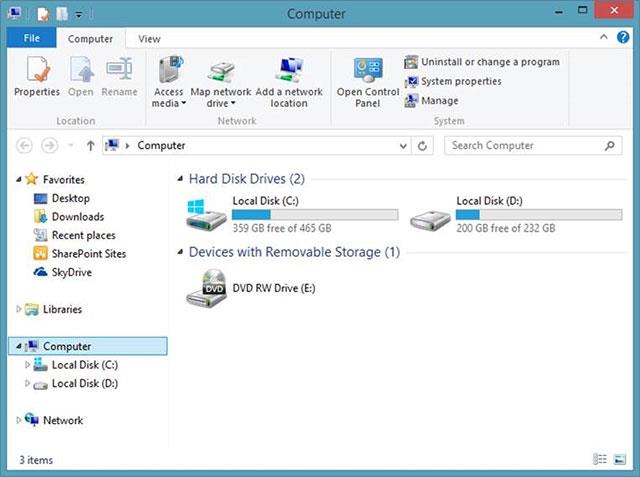
Fjelland
Mountain Duck er et hendig stykke programvare som lar deg montere arbeidsmiljøet med filer på både datamaskinen og skylagringsfasiliteter som lokale disksett i File Explorer. Mountain Duck vil være spesielt nyttig hvis du trenger å administrere flere forskjellige skylagringstjenester samtidig fordi bytte mellom grensesnitt vil ta tid og kan forårsake unødvendige feil. .
Mountain Duck lar deg utføre enhver operasjon på eksterne så vel som lokale filer og mapper så enkelt som mulig. Denne programvaren kommer også med et innebygd krypteringsverktøy (Cryptomator), som lar deg utføre datakryptering på hvilken som helst server du bruker.
I tillegg støtter Mountain Duck også forskjellige skylagringsservere, inkludert SFTP, WebDAV, Amazon S3 og Backblaze B2. Samtidig vil den nyeste versjonen (versjon 3) ha en smart synkroniseringsfunksjon, som fungerer på samme måte som andre skylagringstjenester .
Mountain Duck kommer med en gratis prøveversjon og pro-versjonen vil koste $39.
Last ned Mountain Duck.
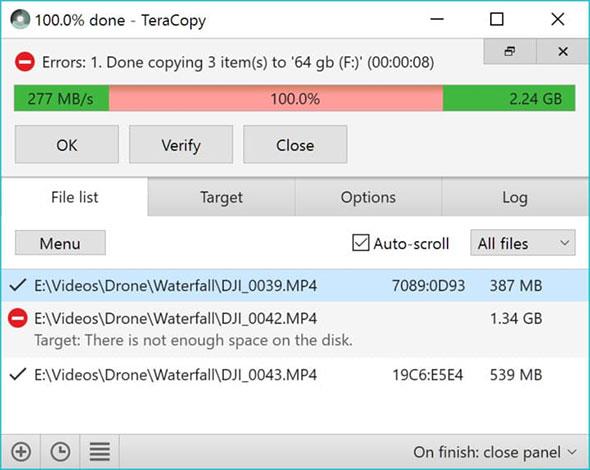
Som vi alle vet, er det svært tidkrevende og utsatt for feil å flytte store filer fra en mappe til en annen. TeraCopy er en effektiv løsning på dette problemet. TeraCopy er en utvidelse som hjelper File Explorer med å flytte og kopiere filer på systemet. Ved å bruke dynamiske bufferrelaterte justeringer under kopiering, er det mulig å lage ventende køer med flere filoperasjoner og utføre dem samtidig. Hvis det oppstår en feil, vil TeraCopy ganske enkelt hoppe over den skadede filen i stedet for å avbryte hele flyttingen.
I tillegg vil TeraCopy bli integrert med kontekstmenyen, slik at den også fullstendig kan erstatte standard kopibehandler i Windows.
TeraCopy er gratis, men det er også en pro-versjon for $25,00.
Icaros
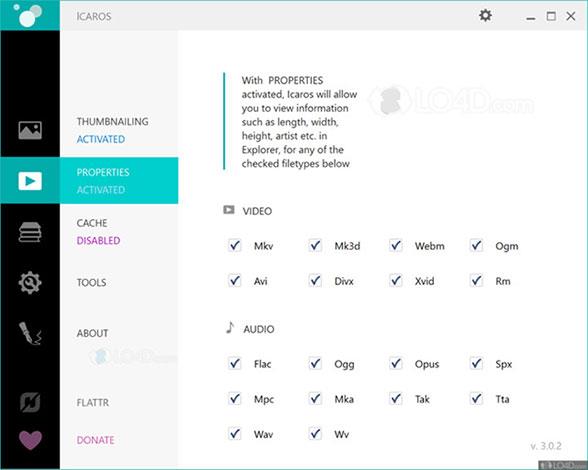
Hvis du ofte må jobbe med videofiler og støter på mye trøbbel, vil Icaros være løsningen for å forbedre situasjonen. Normalt vises for eksempel videoer i File Explorer som et lite ikon, noe som gjør det relativt vanskelig å identifisere og identifisere videoinnhold, mens verktøyet åpner Icaros-utvidelsen lar datamaskinen din vise miniatyrbilder av alle typer video i File Explorer, og lage video identifikasjon mye enklere.
Når du slår på Icaros, vil alle videofiler vises som miniatyrbilder, noe som hjelper deg å se videoinnhold uten å måtte åpne filen. Icaros støtter de fleste av de mest populære videoformatene i dag, inkludert MKV, FLV , AVI og MP4 . Hvis du eier mange forskjellige videofiler, vil dette være en viktig utvidelse.
Icaros er helt gratis, du kan laste ned denne programvaren her .
Gruppeaktig
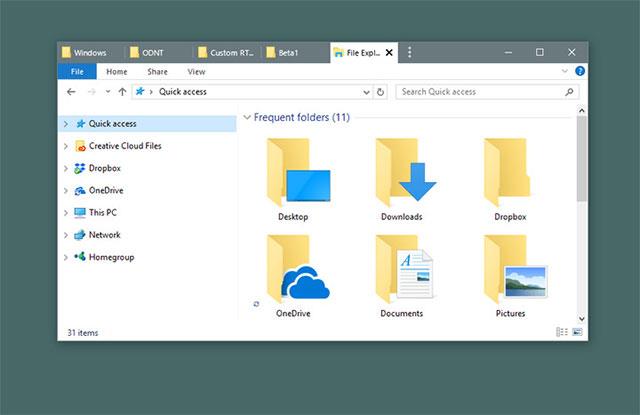
Hvis arbeidet ditt krever at du åpner og manipulerer dusinvis av lignende Windows-vinduer dag etter dag, lar Groupy deg lagre vindusgrupper og restarte programmet for å laste inn vinduene du vil ha. Jeg vil jobbe raskt. Spesielt vil Groupy lage faner som tilsvarer Windows-applikasjoner, og du kan bruke den til å ordne flere Explorer-vinduer i logiske grupper. Bare dra og slipp et vindu som du vil gruppere på tittellinjen i et annet vindu, og du har et velkjent sett med vinduer du kan bruke hver dag uten å måtte åpne hvert enkelt på nytt manuelt.
Noen andre ting du kan gjøre med Groupy inkluderer å organisere flere apper og dokumenter sammen for enklere tilgang, gruppere relaterte faner sammen og lagre grupper av apper til besøkt flere ganger.
Groupy kommer med en tretti-dagers gratis prøveperiode og en utkjøpspris på bare $5
Last ned Groupy
Slipp det
DropIt er et program som kan automatisere alle filbehandlingsoppgavene dine.
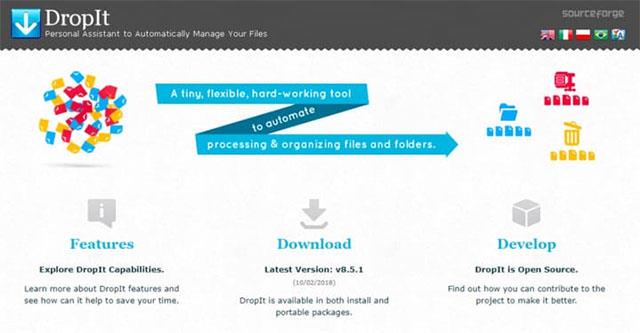
Når du trenger å omorganisere filer på systemet ditt, kan DropIt bidra til å redusere tid og forenkle søk, åpne mapper og flytte filer. I denne utvidelsen kan du dra og slippe forskjellige filer og mapper på det flytende DropIt-bildet, og programvaren vil automatisk sende dem til forhåndsdefinerte mapper. I tillegg kan DropIt også åpne mapper og filer med standardprogrammer, samt komprimere eller pakke dem ut basert på brukerens spesifikke behov.
Du kan også bruke DropIt til å filtrere filer (etter navn, mappe, størrelse, dato, osv.) og knytte en av mange tilgjengelige operasjoner for å utføre på disse filene, inkludert flytte (Flytt). , kopiere (Kopier), komprimere (komprimere) , trekk ut (trekk ut), gi nytt navn (Gi nytt navn), slett (Slett), del (Del), grupper (Bli med), krypter (Krypter), dekrypter (Dekrypter), åpne med et annet program (Åpne med), og skriv ut (Skriv ut) , etc
DropIt er en helt gratis utvidelse for File Explorer.
Ved å bruke disse utvidelsene kan du spare betydelig tid og krefter på filbehandling på systemet, og frigjøre verdifull tid til å jobbe med viktigere prosjekter. Hva synes du om disse utvidelsene? Legg igjen kommentarene dine i kommentarfeltet nedenfor!
Syslog Server er en viktig del av en IT-administrators arsenal, spesielt når det gjelder å administrere hendelseslogger på et sentralisert sted.
Feil 524: En tidsavbrudd oppstod er en Cloudflare-spesifikk HTTP-statuskode som indikerer at tilkoblingen til serveren ble stengt på grunn av et tidsavbrudd.
Feilkode 0x80070570 er en vanlig feilmelding på datamaskiner, bærbare datamaskiner og nettbrett som kjører operativsystemet Windows 10. Den vises imidlertid også på datamaskiner som kjører Windows 8.1, Windows 8, Windows 7 eller tidligere.
Blue screen of death-feil BSOD PAGE_FAULT_IN_NONPAGED_AREA eller STOP 0x00000050 er en feil som ofte oppstår etter installasjon av en maskinvareenhetsdriver, eller etter installasjon eller oppdatering av ny programvare, og i noen tilfeller er årsaken at feilen skyldes en korrupt NTFS-partisjon.
Video Scheduler Intern Error er også en dødelig blåskjermfeil, denne feilen oppstår ofte på Windows 10 og Windows 8.1. Denne artikkelen vil vise deg noen måter å fikse denne feilen på.
For å få Windows 10 til å starte opp raskere og redusere oppstartstiden, nedenfor er trinnene du må følge for å fjerne Epic fra Windows Startup og forhindre at Epic Launcher starter med Windows 10.
Du bør ikke lagre filer på skrivebordet. Det finnes bedre måter å lagre datafiler på og holde skrivebordet ryddig. Den følgende artikkelen vil vise deg mer effektive steder å lagre filer på Windows 10.
Uansett årsak, noen ganger må du justere skjermens lysstyrke for å passe til forskjellige lysforhold og formål. Hvis du trenger å observere detaljene i et bilde eller se en film, må du øke lysstyrken. Omvendt kan det også være lurt å senke lysstyrken for å beskytte batteriet til den bærbare datamaskinen.
Våkner datamaskinen din tilfeldig og dukker opp et vindu som sier "Søker etter oppdateringer"? Vanligvis skyldes dette programmet MoUSOCoreWorker.exe - en Microsoft-oppgave som hjelper til med å koordinere installasjonen av Windows-oppdateringer.
Denne artikkelen forklarer hvordan du bruker PuTTY-terminalvinduet på Windows, hvordan du konfigurerer PuTTY, hvordan du oppretter og lagrer konfigurasjoner og hvilke konfigurasjonsalternativer som skal endres.








